Configurer les Paramètres Terminal Services
Pour permettre à vos utilisateurs de s'authentifier sur un serveur Terminal ou Citrix depuis le Firebox, vous devez configurer les paramètres d'authentification Terminal Services. Quand vous configurez ces paramètres, vous définissez la durée maximale pendant laquelle une session peut être active et vous précisez l’adresse IP de votre serveur Citrix ou Terminal Server.
Lorsque vous configurez les paramètres de Terminal Services, si vos utilisateurs s'authentifient via votre Firebox, le dispositif rapporte l'adresse IP actuelle de chaque utilisateur qui se connecte. Cela permet à votre dispositif d'identifier correctement chaque utilisateur se connectant à votre réseau, de sorte que les stratégies de sécurité correctes puissent être appliquées à chaque trafic d’utilisateur.
Vous pouvez utiliser la méthode de votre choix parmi les serveurs d'authentification configurés (par exemple l'authentification Firebox, Active Directory ou RADIUS) avec Terminal Services. Pour utiliser Single Sign-On avec Terminal Services, vous devez utiliser un serveur Active Directory.
L'option d'authentification unique pour Terminal Services Agent n'utilise pas de composants de la solution WatchGuard Single Sign-On (SSO Agent, SSO Client, Event Log Monitor, Exchange Monitor). Vous n'avez pas à installer de composants de WatchGuard Single Sign-On pour utiliser l'option d'authentification unique pour Terminal Services Agent.
Dans Fireware v11.11.2 et les versions ultérieures, le compte d'utilisateur Backend-Service est automatiquement ajouté à la liste des Utilisateurs et Groupes lorsque vous activez Terminal Services sur le Firebox. Ce compte d'utilisateur est utilisé par l'agent Terminal Services. Pour plus d'informations, consultez Installer et Configurer Terminal Services Agent.
- Sélectionnez Authentication > Terminal Services.
La page Terminal Services s'ouvre. - Cochez la case Activer l'Assistance Terminal Services.
Les paramètres Terminal Services sont activés.
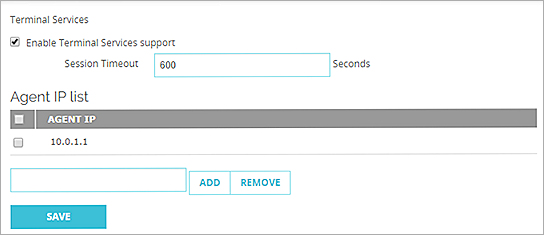
- Dans la zone de texte Délai d'Expiration de la Session, entrez la durée maximale en secondes durant laquelle l'utilisateur peut être inactif avant que la session n'expire.
- Pour ajouter un Terminal Server ou un serveur Citrix à la Liste IP des Agents, entrez l'adresse IP du serveur dans la zone de texte et cliquez sur Ajouter.
Vous pouvez ajouter jusqu'à 128 Terminal Servers ou serveurs Citrix à la liste.
L'adresse IP apparaît dans la Liste IP des Agents Terminal Services. - Pour supprimer l'adresse IP d'un serveur de la Liste IP des Agents, sélectionnez une adresse IP de la liste et cliquez sur Supprimer.
- Cliquez sur Enregistrer.
- Ouvrir Policy Manager.
- Sélectionnez Configuration > Authentification > Paramètres d'authentification.
La boîte de dialogue Paramètres d'Authentification s'ouvre avec l'onglet Authentification au pare-feu sélectionné par défaut. - Sélectionnez l'onglet Terminal Services.
- Cochez la case Activer l'Assistance Terminal Services.
Les paramètres Terminal Services sont activés.
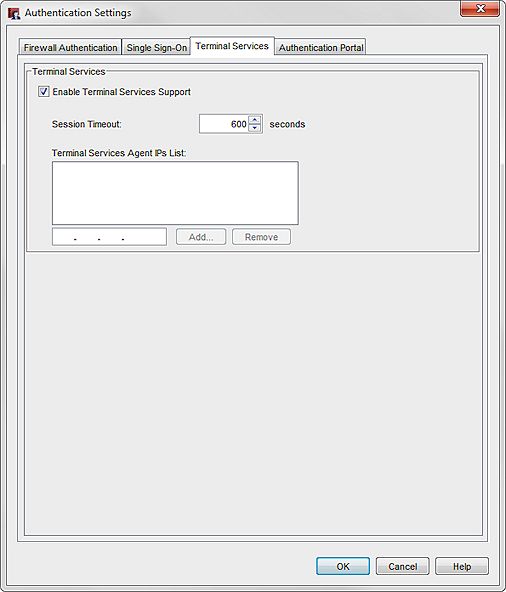
- Dans la zone de texte Délai d'Expiration de la Session, entrez ou sélectionnez la durée maximale en secondes durant laquelle l'utilisateur peut être inactif avant que la session n'expire.
- Pour ajouter un Terminal Server ou un serveur Citrix à la Liste IP des Agents Terminal Services, entrez l'adresse IP du serveur dans la zone de texte et cliquez sur Ajouter.
Vous pouvez ajouter jusqu'à 128 Terminal Servers ou serveurs Citrix à la liste.
L'adresse IP apparaît dans la Liste IP des Agents Terminal Services. - Pour supprimer l'adresse IP d'un serveur de la Liste IP des Agents Terminal Services, sélectionnez une adresse IP de la liste et cliquez sur Supprimer.
- Cliquez sur OK.
Voir Également
À propos de l'Authentification des Utilisateurs